-“我在安装Avidemux时遇到问题…”
-“我试图剪切MPG文件,然后用Avidemux保存。但是,我得到了错误:太短。在剪切MPG文件时,我该如何解决视频太短的错误?”
-“到目前为止,没有任何理由,Avidemux坏了。它已经运行了很长时间,并且没有进行任何更改。它不再起作用了。有人可以向我展示与Avidemux类似的任何替代程序吗?”

众所周知,Avidemux是免费和开源的 视频编辑程序。 您可以从该视频编辑免费软件中获得许多内置的功能。 但是,您真的了解Avidemux的全部知识吗? 因此,如果您想毫无问题地处理Avidemux,那么以下提示和技巧非常重要。 是的,这是您完整的Avidemux评论和教程。 请耐心阅读并详细了解Avidemux。
Avidemux的 是一个 免费视频编辑 使您可以完成基本的视频和音频自定义。 换句话说,您可以免费从Avidemux获得许多有用的功能。 好吧,您可以从以下各段中获得完整的印象。
主要特征:
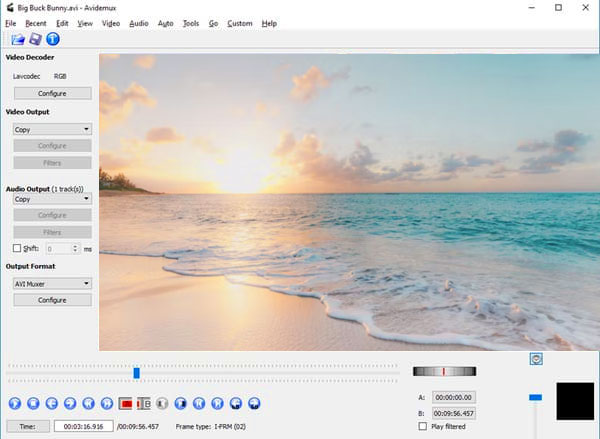
支持的输入视频格式:3GP,ASF,AVI,FLV,H263,JPEG,MKV,MP4,MPEG,MPEG4,MPG和OGM。
支持的输出视频格式:AVI,FLV,M1V,M2V,MKV,MP4,MPEG,MPG,OGM和TS。
如果您访问Avidemux官方网站,可能会发现没有直接链接可访问Avidemux下载包。 因此,一旦在特定操作系统下找到该部分,就无法直接获得下载的选项。 更具体地说,在下载Avidemux之前,您将被带到FossHub网站。 尽管此处有许多版本的Avidemux Video Editor。
此外,您也可以在其他下载站点上下载Avidemux Mac,Windows或其他版本,例如Softonic(https://avidemux.en.softonic.com/mac),FileHippo(https://filehippo.com/zh/download_avidemux/),Uptodown(https://avidemux.en.uptodown.com/windows),Videohelp(https://www.videohelp.com/software/AviDemux) 和更多。 只需免费找到并下载所需的最新Avidemux Video Editor。
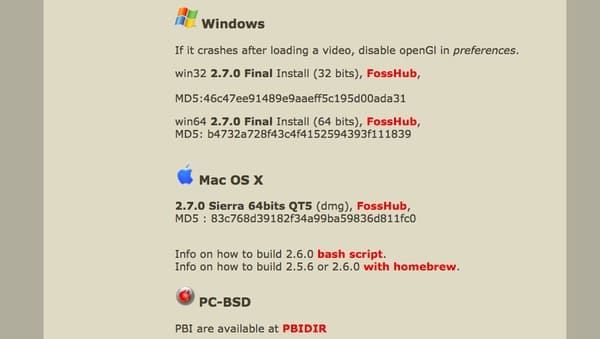
优点:
缺点:
好吧,由于其悠久的历史,如果您在使用Avidemux时遇到问题,仍然可以从许多Avidemux成员那里获得帮助。 与其他免费视频编辑器程序相比,Avidemux可以满足您的大多数要求。
步骤 1 将视频导入Avidemux
在计算机上下载Avidemux。 安装后启动Avidemux。 然后从“文件”下拉菜单中单击“打开”。 首先,请确保您处于“复制”模式。 这是节省时间的好方法,方法是使用预先存在的视频,而不是将项目重新编码为新文件。
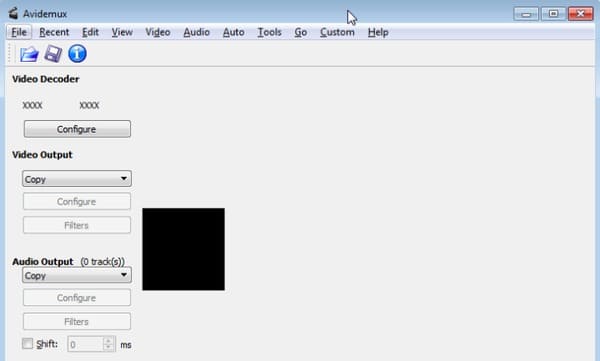
步骤 2 修剪导入的视频
如果要修剪视频项目,请找到所需的帧。 查找并单击工具栏上带有“ A”的图标。 然后,平稳地拖动滑块以设置结束时间。 单击带有“ B”的图标旁边的图标以完成该过程。
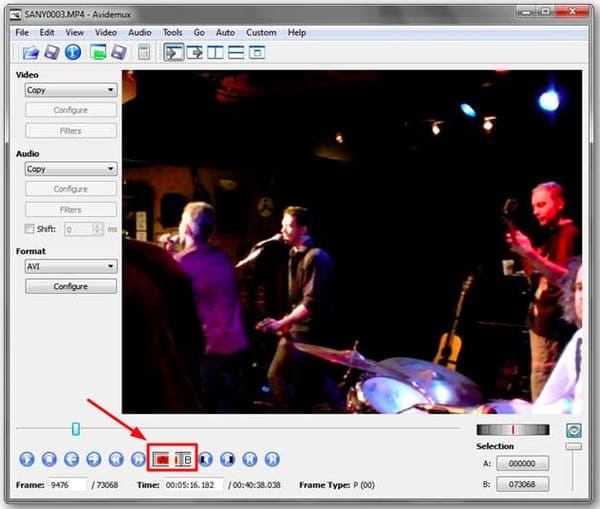
步骤 3 通过Avidemux加入视频
单击顶部工具栏上的“文件”。 从列表中选择“附加”选项。 以后,您会发现视频总长度将增加。 在这段时间内,您可以添加视频效果。 只需单击左侧面板中的“过滤器”。 有许多可访问的过滤器,包括“变换”,“隔行扫描”,“颜色”等。
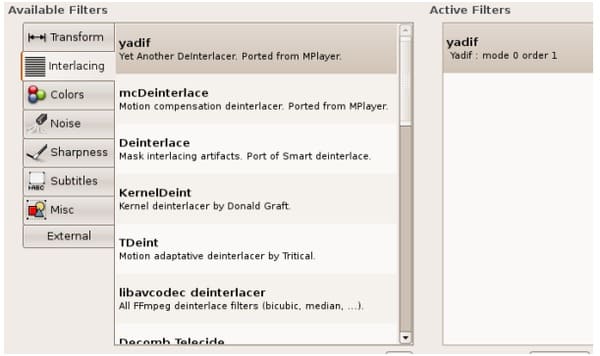
步骤 4 旋转Avidemux视频
好吧,只需单击“过滤器”后转到Avidemux视频过滤器管理器即可。 选择“变换”并向下滚动以在主界面中单击“旋转”。 设置您要使用Avidemux旋转视频的方式,然后单击“确定”和“关闭”以退出窗口。
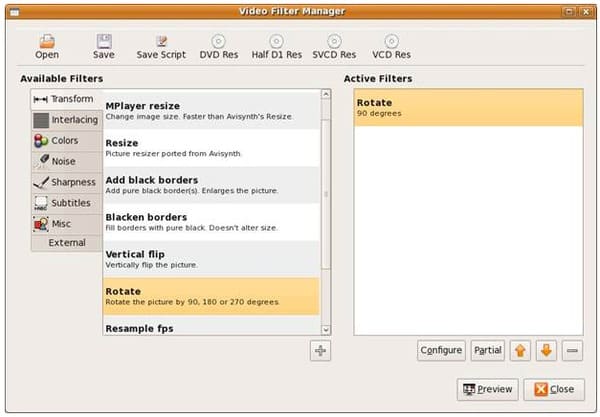
步骤 5 使用Avidemux转换视频
要导出Avidemux视频,可以单击左侧面板“格式”下的向下箭头。 选择特定的输出格式。 然后从“文件”下拉菜单中单击“保存”。 从子菜单中选择“保存视频...”。 结果,Avidemux将开始对视频进行快速编码。
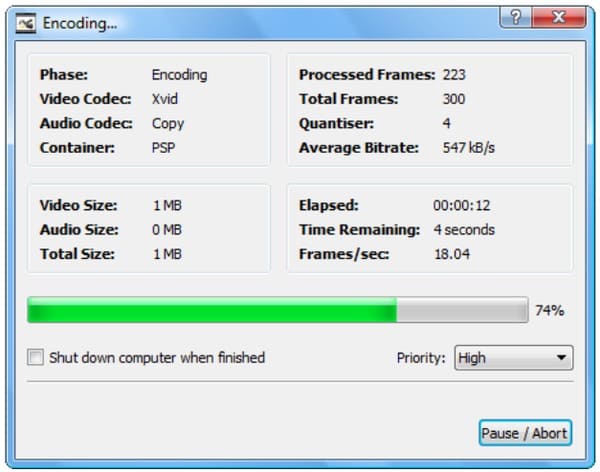
尽管Avidemux是出色的视频编辑器,但您无法获得许多专业的编辑工具。 幸运的是,Aiseesoft 视频转换大师 是您的一站式选择。 您可以轻松,快速地转换,下载,增强和编辑视频和音乐。
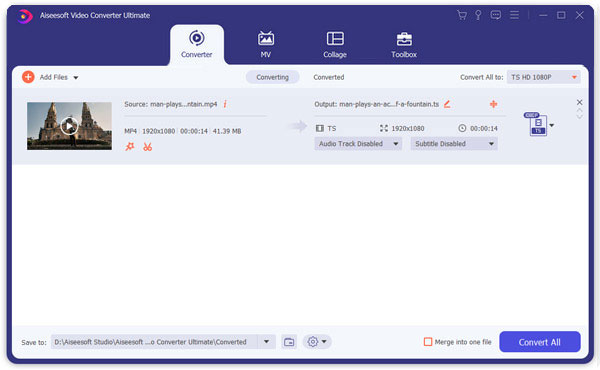
因此,使用此Avidemux替代产品Video Converter Ultimate,您可以用一半的精力获得两倍的结果。 如果您不确定是否可以获得比Avidemux更好的体验,则可以免费下载它以立即尝试。
好了,这就是您需要Avidemux教程的全部。 在下面的评论中留言,或者如有任何疑问,请随时与我们联系。